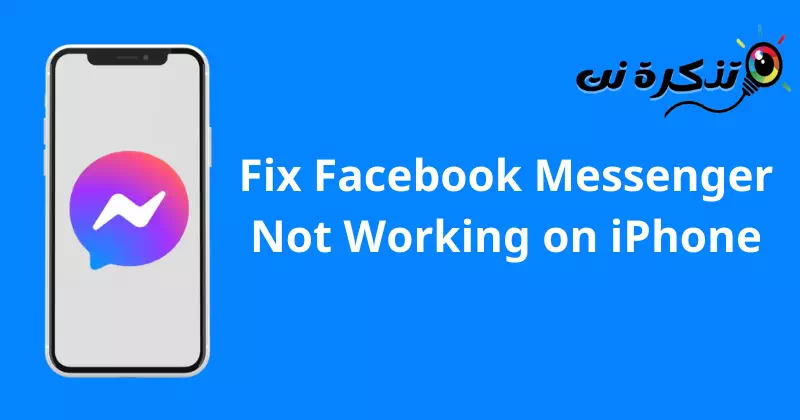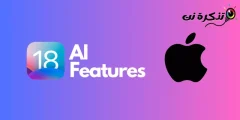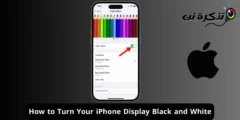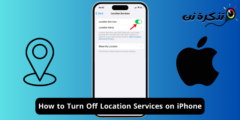Ieu léngkah Fix Facebook Messenger teu tiasa dianggo masalah dina iPhone Léngkah-léngkah.
Facebook Messenger (ogé katelah Facebook Messenger) nyaéta aplikasi olahtalatah pikeun pangguna Facebook. Anjeun tiasa asup kana aplikasi nganggo akun Facebook anjeun sareng ngobrol sareng réréncangan anjeun ngalangkungan téks, sora atanapi telepon pidéo.
Pamaké ios ngalaporkeun yén Facebook Messenger henteu tiasa dianggo dina alat iPhone. Masalah sapertos kieu teu jarang sareng Facebook, tapi anjeun henteu kedah hariwang sabab éta sanés masalah anu ageung. Janten hayu urang bahas kumaha anjeun tiasa ngalereskeun masalah ieu nganggo Facebook Messenger.
Fix Facebook Messenger Teu Gawé dina iPhone
Ieu daptar sababaraha cara pikeun ngalereskeun Facebook Messenger henteu tiasa dianggo dina alat iPhone. Pastikeun nuturkeun sadaya léngkah di handap ieu sacara saksama pikeun ngalereskeun masalah anu anjeun alami.
1. Pariksa jaringan anjeun
Upami aplikasi Facebook Messenger henteu jalan, éta tiasa disababkeun ku kerentanan jaringan. Anjeun tiasa pariksa speed internét anjeun di tés kagancangan internét atawa Fast.com atawa Speedtest.net.
Upami anjeun ngalaman kacilakaan jaringan, cobian hurungkeun sareng mareuman Modeu Pesawat saatos sababaraha waktos. Pariksa naha jaringan stabil atanapi henteu. Upami anjeun nganggo Wi-Fi, buka data seluler atanapi jaringan Wi-Fi anu sanés, sareng upami anjeun nganggo data seluler, buka Wi-Fi.
Upami teu aya masalah sareng jaringan sareng éta stabil, teras teraskeun kana léngkah salajengna dina tulisan ieu.
2. Pariksa status server

Anjeun kamungkinan bakal sapatemon masalah ieu nalika server Facebook Messenger turun. Facebook Messenger ngalaman pangropéa pangladén rutin pikeun nyayogikeun pangalaman pangguna anu stabil. Pangropéa rutin pangladén henteu lami, tapi anjeun moal tiasa nganggo aplikasi salami pangropéa.
Anjeun tiasa mariksa lamun server handap ngaliwatan website DownDetector. Upami server Facebook Messenger turun, anjeun kedah ngantosan sababaraha waktos. Masalah server teu tiasa dibenerkeun di sisi pangguna sareng anjeun kedah ngantosan server naék sareng ngajalankeun deui.
Upami teu aya masalah sareng server Facebook Messenger, teraskeun kana léngkah salajengna dina tulisan ieu.
3. Pareuman hurung deui telepon anjeun

Lamun masalahna lain alatan masalah jaringan atawa server, coba balikan deui telepon anjeun. Masalahna sering disababkeun ku gangguan téknis anu tiasa dibenerkeun deui sistem.
Upami ngabalikan deui iPhone anjeun henteu ngalereskeun masalah, teraskeun kana léngkah salajengna dina tulisan ieu.
4. Reset Setélan Network
Upami Facebook Messenger henteu jalan dina iPhone anjeun, cobian ngareset setélan jaringan. Jang ngalampahkeun ieu. Turutan léngkah-léngkah ieu:
- Buka Setélan iPhone anjeun.
- Teras, ketok umum.

Klik Umum - Saatos éta, ketok Pilihan Nyalin atawa Reset iPhone.

Ketok dina Transfer atanapi Reset iPhone - Teras pencét Reset lajeng on Reset setélan jaringan.

Teras pencét Reset Setélan Jaringan
Upami léngkah ngareset setélan jaringan iPhone anjeun henteu ngabantosan anjeun ngabéréskeun masalah, angkat pikeun ngungkulan salajengna anu disebatkeun dina tulisan ieu.
5. Lajeng ngamutahirkeun sistem ios
Incompatibility aplikasi sareng sistem ogé tiasa nyababkeun masalah ieu. Ieu umumna lumangsung nalika anjeun geus lila teu ngamutahirkeun software sistem. Apdet iPhone anjeun ka versi ios panganyarna lajeng pariksa naha anjeun masih nyanghareupan masalah. Jang ngalampahkeun ieu. Turutan léngkah-léngkah ieu:
- Muka Aplikasi setélan dina iPhone anjeun.
- Teras, ketok pilihan umum.

Pencét Umum - Saatos éta, pencét software ningkatkeun.

Klik dina Software Update - Ieu bakal mariksa apdet sadia pikeun alat Anjeun.
- Lamun aya apdet sadia, anjeun bakal nempo pilihan pikeun ngundeur tur masangkeunana. Klik dina Ngundeur tur masang pikeun masang apdet dina alat Anjeun.

Pencét Unduh sareng Pasang pikeun masang apdet dina alat anjeun
Upami léngkah update ios pikeun iPhone henteu ngabantosan anjeun ngalereskeun masalah macét Facebook Messenger, teraskeun kana léngkah salajengna dina tulisan ieu.
6. Apdet aplikasi Facebook Messenger
Anjeun ogé tiasa mendakan masalah ieu nalika ngajalankeun vérsi anu langkung lami tina aplikasi Facebook Messenger. Apdet aplikasi ka versi panganyarna jeung pariksa naha anjeun masih nyanghareupan masalah anu sarua. pikeun ngalakukeun ieu. Turutan léngkah-léngkah ieu:
- Buka App Store dina iPhone anjeun.
- Pencét kana ikon profil.
- Lajeng, handapeun hiji bagian Apdet anu sayogi Anjeun bakal ningali sadaya apdet aplikasi. Panggihan utusan Facebook dina daptar teras ketok Ngamutahirkeun gigireunana.
- Sakali aplikasina diropéa, jalankeun éta dina telepon anjeun, sareng anjeun henteu kedah ngagaduhan deui masalah anu anjeun hadapi tadi.
Upami léngkah pikeun ngapdet aplikasi Facebook Messenger dina iPhone anjeun henteu ngabantosan anjeun ngalereskeun masalah, teraskeun kana léngkah salajengna dina tulisan ieu.
7. Pasang deui aplikasi Facebook Messenger
Masalahna kedah dilereskeun ayeuna, tapi upami anjeun masih nyanghareupan éta, pilihan terakhir anjeun nyaéta masang deui aplikasi Facebook Messenger. Korupsi file aplikasi, kasalahan, sareng data cache tiasa nyababkeun masalah sapertos kitu; Reinstalling aplikasi bakal ngalereskeun masalah ieu.
Pikeun masang deui Facebook Messenger dina iPhone anjeun, tuturkeun léngkah ieu:
- Ketok jeung tahan aplikasi Facebook Messenger , teras kliknyabut aplikasi".
- Pencét kana Hapus aplikasi lajeng on mupus Pikeun uninstall aplikasi tina alat Anjeun.
- Ayeuna buka App Store dina iPhone anjeun.
- Pencét kana Pilihan milarian sareng milarian Facebook Rasul.
- Pencét kana Facebook Rasul tina hasil teangan teras klik dina meunangkeun Pikeun masang aplikasi.
- Sakali ieu réngsé, Jalankeun aplikasi sareng login ka akun anjeun.
kacindekan
Naha anjeun teu tiasa nganggo Facebook Messenger dina iPhone anjeun? Muhun, aya nanaon salempang ngeunaan; Kami parantos nutupan sadaya léngkah ngungkulan pikeun ngalereskeun masalah Facebook Messenger dina alat iPhone.
Upami anjeun gaduh masalah sareng aplikasi Facebook Messenger, anjeun tiasa nuturkeun léngkah-léngkah anu disebatkeun dina garis sateuacana pikeun ngabéréskeunana.
Anjeun ogé tiasa resep diajar ngeunaan: WhatsApp henteu jalan? Ieu 5 solusi endah anjeun tiasa nyobian
Kami arepkeun anjeun mendakan tulisan ieu aya gunana pikeun anjeun terang Léngkah-léngkah kumaha carana ngalereskeun masalah aplikasi Facebook Messenger anu henteu tiasa dianggo dina iPhone. Bagikeun sareng kami pendapat anjeun ngeunaan pangalaman anjeun dina koméntar.